论文各级编号设置(如何自动解决论文章节编号问题)
无论是写毕业论文,还是小论文,我们可能都会遇到给论文的章节标题编号的情况。如果一边写论文,一边给章节编号,一旦删减章节或者调整章节顺序,很可能会牵连多个章节标题编号,事倍功半。因此,我们最好写完了论文以后,再给章节编号,但这样依然不能排除修改编号的情况。
如何解决章节自动编号的问题呢?
本期是 Obsidian Zotero 联动做科研的第 34 集,主要分享一个能够帮助我们自动给章节标题编号的插件——Number headings。
01第三方插件
Number headings 插件是 Obsidian 的第三方插件。因为它是近几个月才上架,所以很多用户不知道竟然还有个这么好用的插件。
02使用方法
➤ 2.1.安装方法获取 number headings 插件有两种方式:
• 直接从 Obsidian 安装最新 Number headings 插件,转到 设置 -> 社区插件 -> 浏览-> 检索Number headings。
• 将最新 Number headings 安装包解压缩到您的<vault>/.obsidian/plugins/ 文件夹中。您可以在
https://github.com/onlyafly/number-headings-obsidian/releases/latest 找到最新版本。安装插件后,确保打开“Number headings”的开关。

安装好以后,您就可以在插件列表看到 Number headings 了。
➤ 2.2.配置参数安装完成以后,我们还需要对它进行设置,让它符合您的需求。Number headings 的设置界面如下图所示。
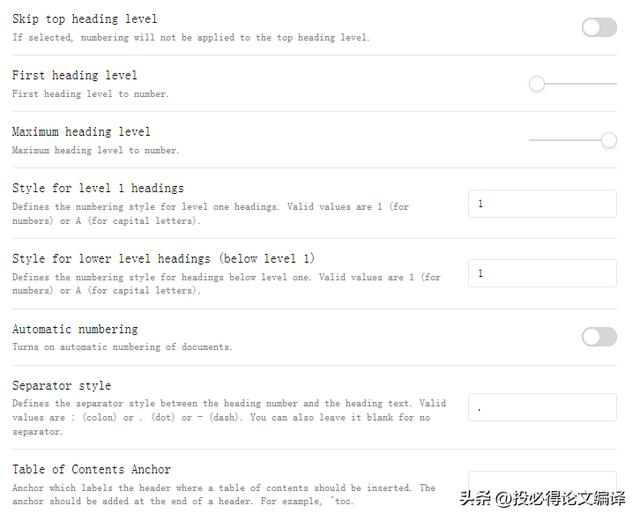
您可以设置的内容不是很多,笔者对 Number headings 的设置进行了解释。
•Skip top heading level:是否跳过最高级标题
•First heading level:设定编号的第一级标题等级
•Maximum heading level:设定编号的最大标题等级
•Style for level 1 headings:第一级标题编号样式
•Style for lower level headings (below level 1):最低级标题编号样式
•Automatic numbering:是否自动编号
•Separator style:分隔符样式
•Table of Contents Anchor:添加目录锚
➤ 2.3.调用方法Number headings 插件安装好以后,我们可以通过两种方法调用这个插件的功能。
➤ 2.3.1.方法 1最简单的方法就是通过命令面板操作,具体方法就是:
1. 打开命令面板(键入 CMD P 快速启动命令面板)。
2. 开始输入其中一项操作的名称。见下图。
3. 您还可以将命令分配给热键以便于使用。

除了上述的命令菜单快速启动 Number headings 外,还有一种方式:在文档的 front matter (前页) 添加一行代码,例如 number headings:first-level 1,max 6,1.1,auto,contents 'toc。
下图是笔者这篇推文的 front matter 代码,意思就是自动排序从第 1 级标题开始排序,最大编号级数是 6,样式是 1.1.。关于编号的样式,我们可以自己设定。

细心的读者一定发现了,方法 1 就是自动生成一个 number headings 在文档的 front matter,所以这两个方法都可以使用,只是方法 1 比较简单而已。用好 front matter 会让您的 Obsidian 更加强大。
➤2.4.示例演示调用完 Number headings 的命令以后,我们就可以编辑文档了。无论你怎么编辑文档,它都会自动更新章节标题。
下图是笔者使用 Number headings 插件对这篇推文的章节进行标题编号后的大纲,我们可以看到Number headings 插件的编号功能是有效的,而且可以修改任意章节标题,自动修改编号,nice!

笔者作为一个 Obsidian 的用户,使用它完成了多篇小论文,甚至博士毕业论文。经过了多年使用检验,Obsidian虽然不能进行复杂的排版工作,但是只需要结合第三方工具 Pandoc 即可导出符合各种模板的 DOC 文件了。也就是说,Obsidian 可以替代 Word完成文档编辑工作。
Obsidian Pandoc 不超过 100Mb,却能替代 近 1Gb 的 Office 等工具。如果你感兴趣,那么可以好好研究一下 Pandoc 工具。笔者也会在后面推文中分享 Obsidian Pandoc 联动写论文的方法。
Obsidian 可以和很多工具联动,实现各种功能和目的。例如:
• Obsidian Zotero 可以实现文献阅读和笔记管理;
• Obsidian Pandoc 可以实现文档编辑和排版导出;
• Obsidian Cubox 可以实现手机阅读碎片整理;
• Obsidian 微信阅读、kindle 可以实现读书元数据、笔记整理。
当然也有很多阅读、写作的专业工具,但是 Obsidian 可以管理所有笔记,实现卡片笔记效果(简直就是第二个大脑),达到 All in one 的效果。每天只需要打开一个 Obsidian,就能做所有的学习、工作、科研了。


03
写在最后
本期,笔者分享了一个能够给章节标题编号的 Number headings 插件。如果你选择 Obsidian 写文档,那么 Number headings 插件对于排版非常有用。当然,WPS、Office 也能通过设置标题样式的形式解决自动编号问题,但是 Obsidian 的优势是它们不具备的。
大家如果想了解更多关于 Obsidian Zotero 的内容,可以关注投必得学术,点赞本文,也可以留言给我们。笔者接下来会分享更多 Obsidian 的用途,帮助大家更好地使用 Obsidian用 Obsidian 帮助大家更好地阅读、写作和学习。

免责声明:本文仅代表文章作者的个人观点,与本站无关。其原创性、真实性以及文中陈述文字和内容未经本站证实,对本文以及其中全部或者部分内容文字的真实性、完整性和原创性本站不作任何保证或承诺,请读者仅作参考,并自行核实相关内容。文章投诉邮箱:anhduc.ph@yahoo.com






